Produktívne pracovné stretnutia v aplikácii Windows 11
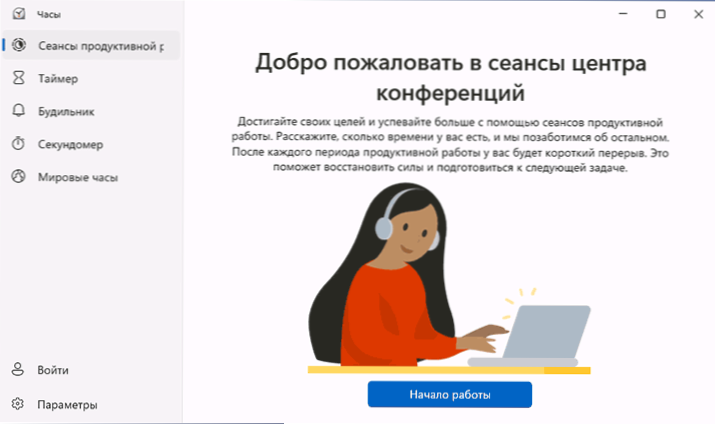
- 1509
- 464
- Zoltán Maslo
Okrem iného sa v systéme Windows 11 objavila aktualizovaná aplikácia „Watch“ (skôr - „budíky a hodinky“), medzi ktoré okrem štandardného časovača, stopky a budíkových hodín, „produktívne pracovné relácie“, A. Druh implementácie Pomodoro od Mycrosoft.
Ide o funkciu „Produktívne pracovné stretnutia“, ktoré sa budú diskutovať v tomto článku. Som si istý, že práca iných funkcií by nemala vyvolávať otázky. Obzvlášť budíky fungujú takmer rovnakým spôsobom ako v predchádzajúcej verzii systému (viac: Ako umiestniť budík na počítač alebo laptop) a fungovanie časovača, stopiek a svetových hodiniek zjavne zjavne. Na blízku tému môže byť užitočné: Ako nakonfigurovať časovač vypnutia počítača.
Pomocou funkcie „produktívne pracovné relácie“
Po prvom spustení aplikácie „Watch“, ktorú je možné vykonať v ponuke Štart alebo pomocou vyhľadávania systému Windows 11, na obrazovke „Vitajte na konferenčných centrálnych reláciách“ (nemôžem povedať, prečo takéto meno) stačí Kliknite na tlačidlo „Štart“, po ktorom sa rozhranie zmení na prezentované na snímke obrazovky nižšie.
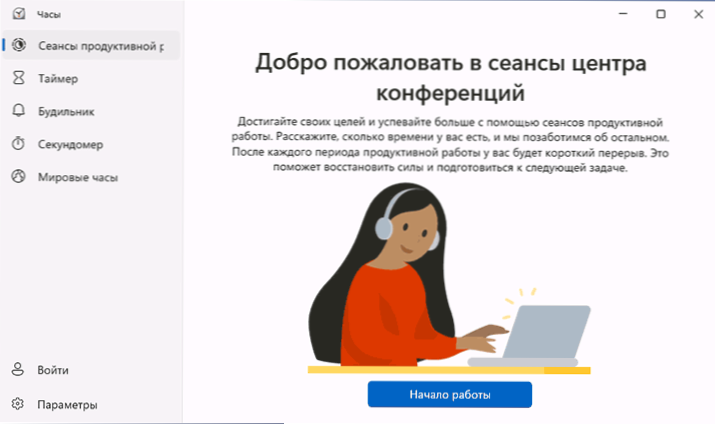
A teraz o tom, ako sa táto funkcia realizuje, aké nastavenia vám umožňujú vykonávať a ako môžu pomôcť:
- V predvolenom nastavení sú produktívne pracovné relácie nakonfigurované tak, aby ste mohli začať dve relácie po dobu 30 minút (môžete, ale v predvolenom nastavení je „účel dňa“ 1 hodinu), počas ktorej sa očakáva zameraná práca na úlohu (bližšie k Koniec „relácie“ budete počuť oznámenie).

- Účel dňa je možné nakonfigurovať kliknutím na ikonu s obrázkom ceruzky na karte „Dosiahnutie dňa“.
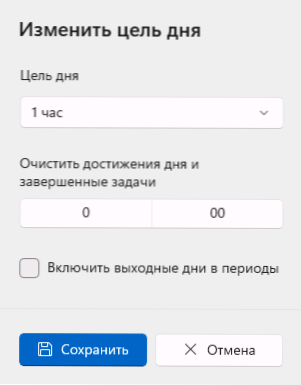
- V parametroch aplikácie „Watch“ môžete nakonfigurovať periódy produktívnej práce (napríklad zmeňte čas z 30 minút na iný), čas odpočinku medzi obdobiami a tiež nakonfigurovať ďalšie parametre: zapnúť alebo zakázať jednotlivca Upozornenia, dlaždice s informáciami od spoločnosti Microsoft od spoločnosti Microsoft (požadovaný vstup do účtu Microsoft v hodinách „Clock“), integrácia s Spotify. Tu môžete zmeniť zvuky upozornení.

- Tlačidlo v „produktívnych pracovných reláciách“, označených na snímke obrazovky nižšie, vám umožňuje vytvoriť kompaktný widget „hodinky“, ktorý sa vždy zobrazuje v hornej časti okien a umožňuje vám ovládať relácie.

Nie som si istý, či táto funkcia bude užitočná pre široký kruh používateľov (aj keď odporúčam, aby sa o to pokúsili), ale pre tých, ktorí predtým používali aplikácie tretích strán, ktoré implementujú „paradajkovú metódu“ -Party implementácia a prejdite na používanie zabudovaného nástroja Windows 11.

